自炊コミックはファイルサイズが大きいので、スマホのストレージが圧迫されてしまい、一度に大量の本を入れて持ち運ぶ事ができまません。読みたいコミックを端末ストレージに入れて、読み終わったら削除して他の本と入れ替えるのは本当に面倒ですね。
そこで今回は、端末のストレージ容量を使わずにNASから直接コミックを読む方法を解説します。
NASを用意
NASとは「ネットワークHDD」の事で、その名の通りLAN上からアクセスする事ができるハードディスクです。「NAS機器」と聞くと高価で難しそうだと感じると思いますが、今では簡易NAS機能付きのルーターが販売されていますので、外付けハードディスクを接続するだけでNAS機能を利用する事ができます。また、手持ちのPCで「ファイル共有」する事でも、PCのハードディスクをNASとして使う事が可能です。※PCの電源を入れっぱなしにする必要があります
筆者のネットワークHDD機能付きルーター▼
※使っていない時には自動的にスリープ状態になる省エネ設計なので、ハードディスクが長持ちしてお勧めです
古い機種ですが、今でも売っているんですね▼
追記:ルーターを買い直したのですが、nas機能はASUStekの製品が秀逸でオススメです。
iPhone編
iOSではストリーミング再生に対応したコミックリーダー「ComicGlass」を使用します
ComicGlass[コミックリーダ]
開発: RR Soft
評価:[star rating=”4″]
※ストリーミング再生するには、アプリ内購入が必要です
ComicGlassストリーミング再生の方法
Library(本棚)画面でダウンロードアイコンをタップし、「近くのMediaServer」を選択▼
PC・NASなどを選択し、ファイル一覧に入り右下の「本」アイコンをタップ▼
「MediaServer Plus」アドオンを購入▼
購入が完了したら「ファイル一覧」からファイルを選択
右側のストリーミングアイコンを選択してファイルをタップ▼
下メニューから本棚にメディアサーバー内への「ショートカット」を作成しておきます▼
これでNASに大量の自炊コミックを入れておけば、いつでも読書可能です
Android編
Android端末はコミックリーダー「Perfect Viewer」を使用する事で、ストリーミング再生する事が可能です。
開発:Rookie001
カテゴリー:コミック
無料
Perfect Viewerストリーミング再生方法
本棚画面で右上のタイトル部をタップし「Lan」を選択▼
「+」からNASのプライベートIPアドレスを指定してOK▼
追加されたNASをタップしてコミックの入ったフォルダーを指定▼
これでストリーミング読書が可能になりました▼
NASを使ったストリーミング再生は非常に便利ですが、端末にファイルが入っていませんのでWifi接続以外では読むことができません。外で読みたい時には端末にダウンロードして持ち歩いてください。
後記
最近ではMicroSDが安くなりましたので、Android端末はコミック専用のMicroSDカードを何枚も用意すれば、ストリーミング再生の必要はありませんね。



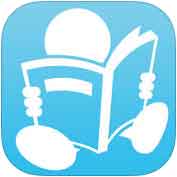
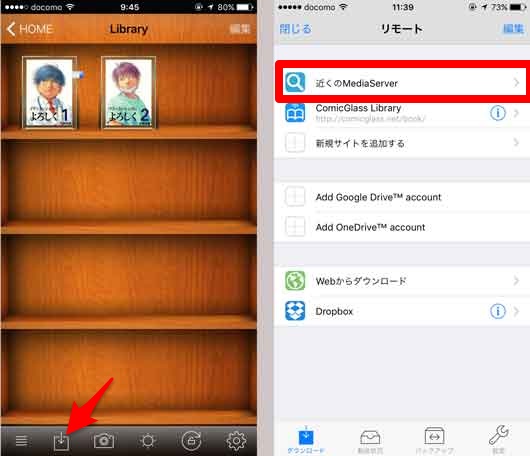
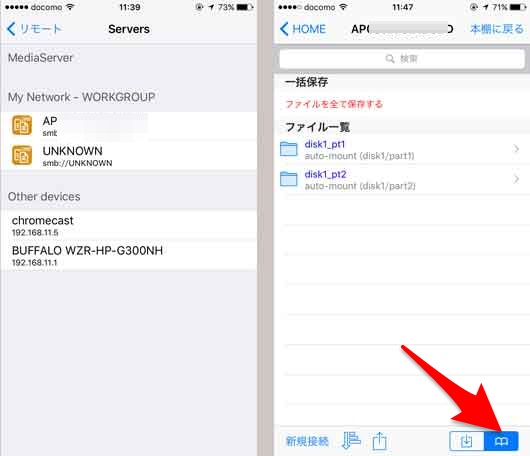
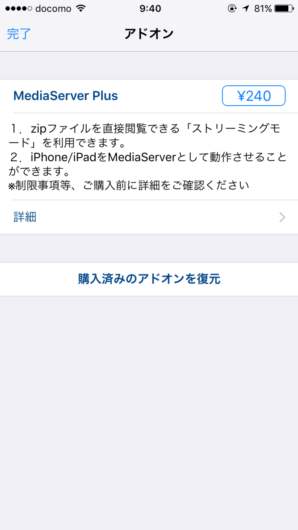
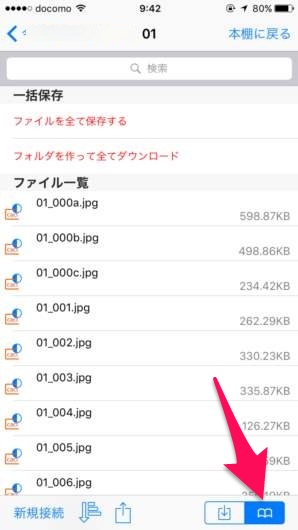
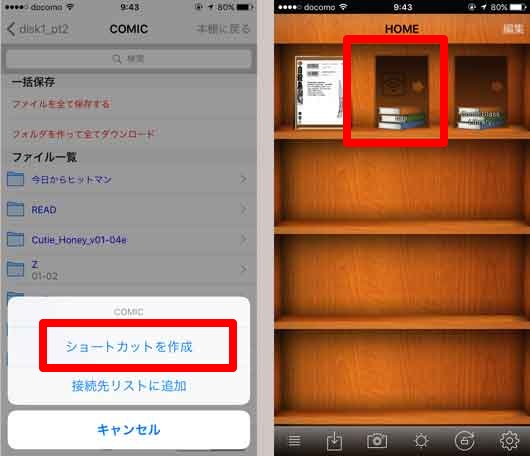


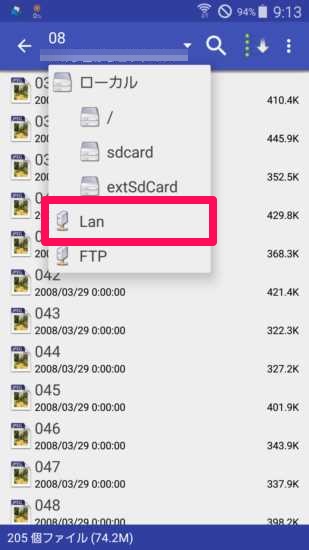
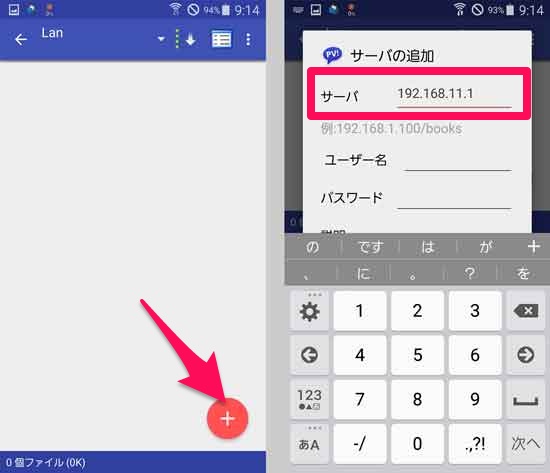

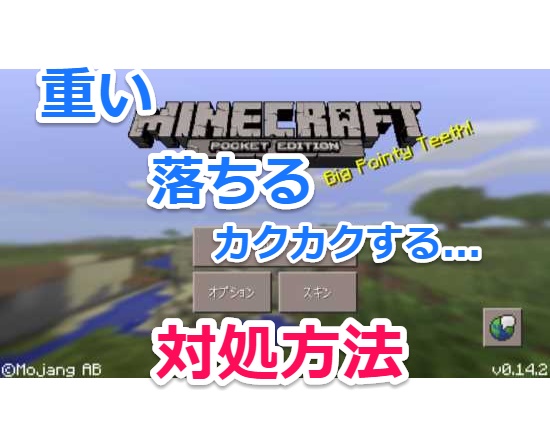
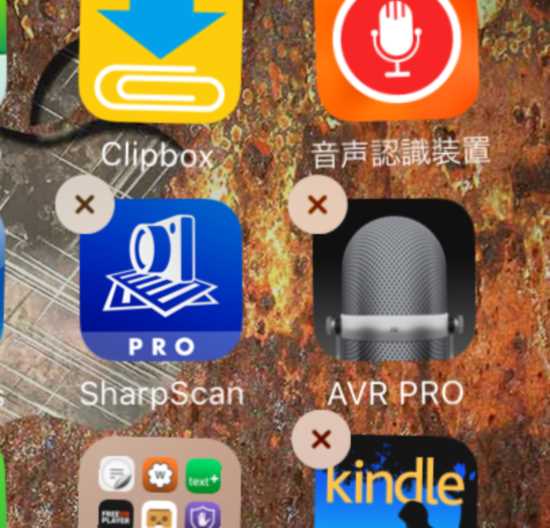
コメント